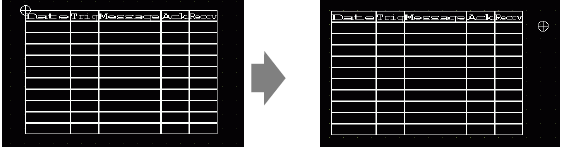详情请参阅设置指南。
 17.11 通用设置(文本注册)设置指南
17.11 通用设置(文本注册)设置指南
 19.10.1.2 报警(块1)设置指南 - 位监控
19.10.1.2 报警(块1)设置指南 - 位监控
 19.10.2.1 显示历史 - 基本设置/基本
19.10.2.1 显示历史 - 基本设置/基本有关部件放置的方法及形状、颜色和标签等设置方法的详细信息,请参阅编辑部件
。 8.6.1 编辑部件
8.6.1 编辑部件

详情请参阅设置指南。 17.11 通用设置(文本注册)设置指南
17.11 通用设置(文本注册)设置指南
 19.10.1.2 报警(块1)设置指南 - 位监控
19.10.1.2 报警(块1)设置指南 - 位监控
 19.10.2.1 显示历史 - 基本设置/基本
19.10.2.1 显示历史 - 基本设置/基本
有关部件放置的方法及形状、颜色和标签等设置方法的详细信息,请参阅编辑部件
。 8.6.1 编辑部件
8.6.1 编辑部件
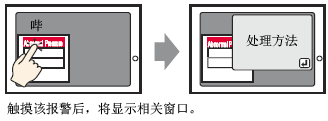
创建调用子显示的文本窗口。从[通用设置(R)]菜单中选择[文本注册(T)]或点击![]() 。将弹出[新建/打开]对话框。
。将弹出[新建/打开]对话框。
设置文本文件编号和注释(例如,文本文件编号 "1"、注释"压力异常"),然后点击[创建]。
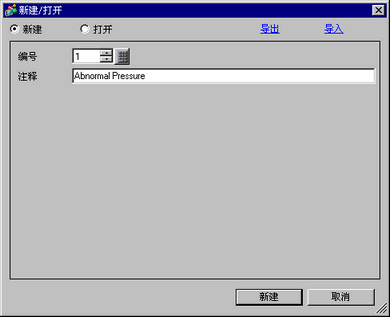
指定[语言],导入将作为子显示进行显示的文本。
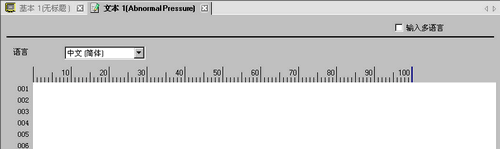
然后,注册触发报警时将显示的消息。从[通用设置(R)]菜单中选择[报警(A)]或点击![]() ,然后将显示如下画面。在[语言]中,选择报警消息显示语言。
,然后将显示如下画面。在[语言]中,选择报警消息显示语言。
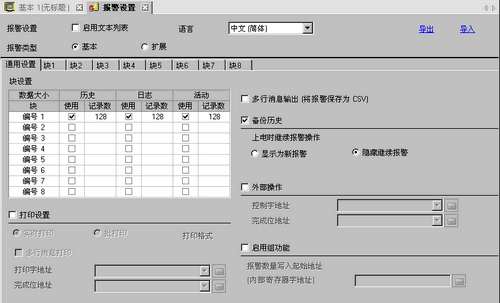
在[块设置]选项卡上,为注册消息的块勾选所需显示模式(历史/日志/活动)的复选框,并为每种模式设置作为历史保存的消息数。
选择[备份历史]并定义[隐藏继续报警]。

如果未勾选[备份历史]复选框,当关闭或重置人机界面时,历史报警数据将被清除。
从[块1]选项卡中,选择[位监控]。
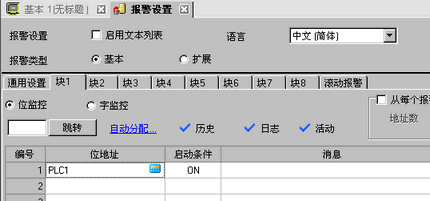
在 [位地址] 中,设置一个位地址 ,以监控报警触发 .
点击[触发条件]栏,选择当监控位地址打开或关闭时是否触发报警。
在[消息]单元格中,输入当触发报警时将显示的报警消息。

一条报警消息中最多可以注册160个单字节字符。
当勾选了 [启用文本列表]复选框时,即使系统运行时也可以切换和显示消息语言。  17.4 更改文本语言(多语言)
17.4 更改文本语言(多语言)
报警设置可以以CSV格式导出或导入。
设置子显示将显示的文本文件编号(例如,1)。

如果设置一个未注册的文本号,触发报警时只显示文本窗口。设置前确认文本号。
设置显示报警的报警部件。打开将显示报警的画面(例如,基本画面1),在[部件(P)]菜单中,选择[报警(A)]或点击![]() ,将部件放置在画面上。
,将部件放置在画面上。
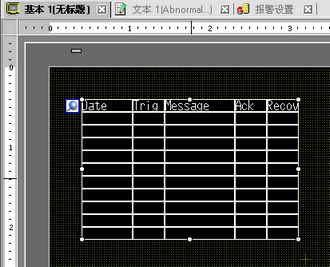
双击所放置的报警。将显示报警对话框。
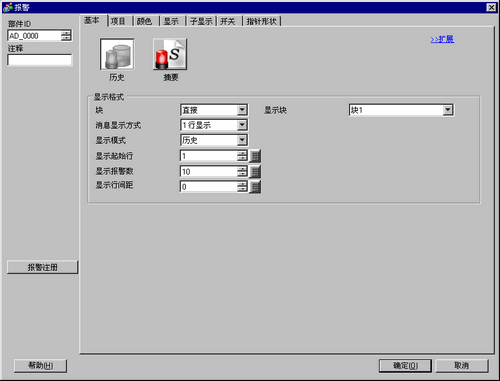
对于该报警,选择将显示的块和模式。
设置[显示起始行]、[显示报警]和[显示行间距]。
点击[子显示]选项卡,勾选[启用子显示]复选框。
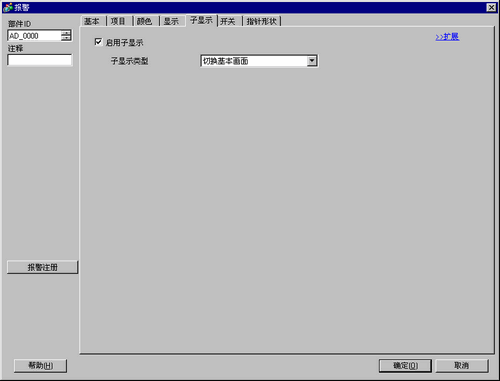
在[子显示类型]列表中,选择[显示文本窗口]。

在[窗口大小]中,选择子显示的窗口大小。

对于有些机型,当窗口大小设置为 [大] 时,该窗口可能不能在人机界面上完全显示。 19.11.3 子显示/扩展限制
19.11.3 子显示/扩展限制
如果需要,使用[项目]、[颜色]和[显示]选项卡下的选项来更改报警消息的显示字符数、文本颜色、背景色、字体和大小。点击[确定]。
位置设置标志![]() 显示在报警部件的左上方。将位置设置标志移动到您想作为子显示显示文本窗口的位置。现在设置完成。
显示在报警部件的左上方。将位置设置标志移动到您想作为子显示显示文本窗口的位置。现在设置完成。